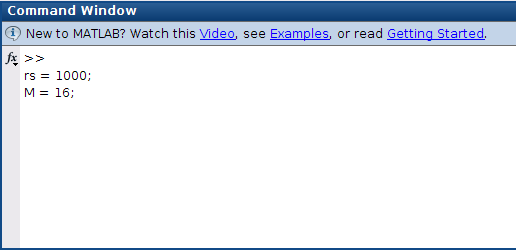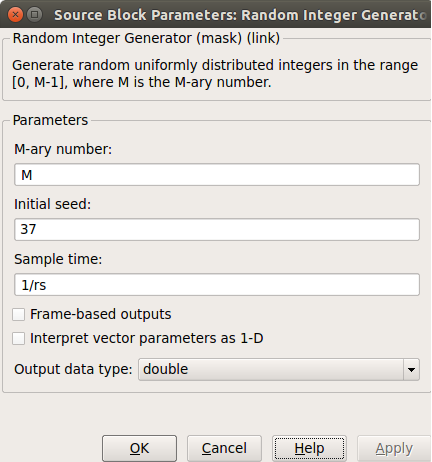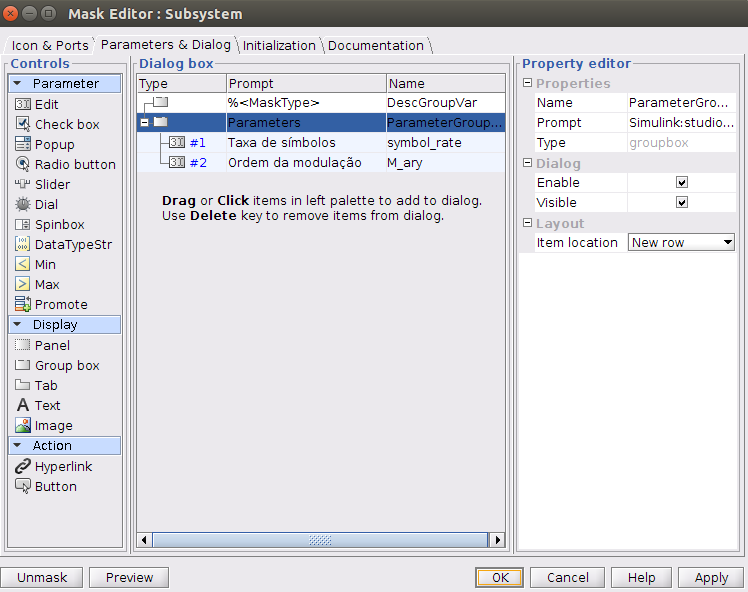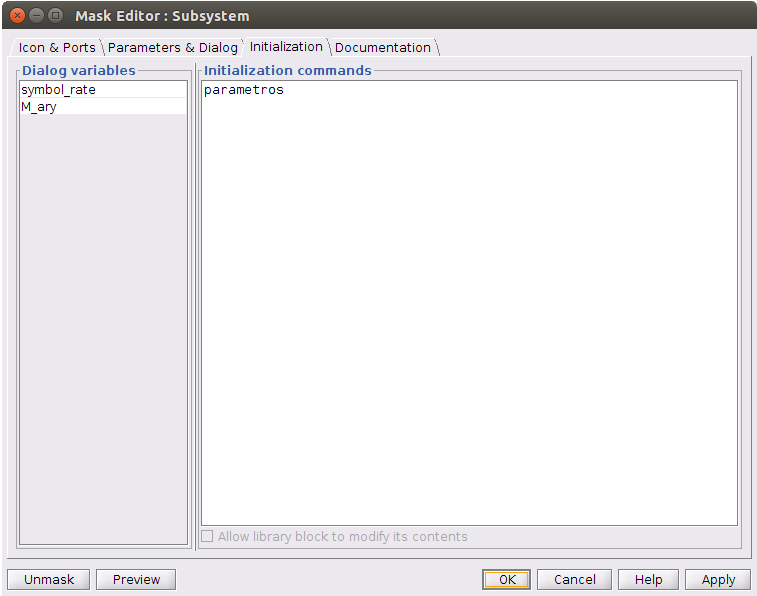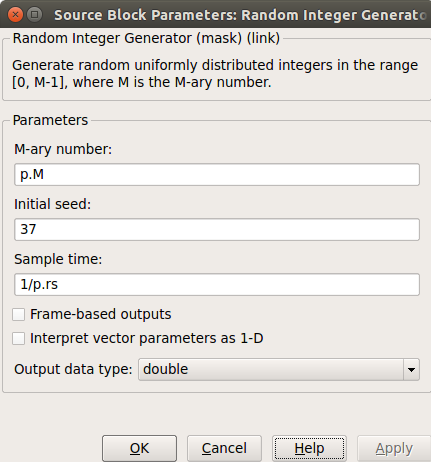Mudanças entre as edições de "Dica para trabalhar com variáveis no Simulink"
| (7 revisões intermediárias pelo mesmo usuário não estão sendo mostradas) | |||
| Linha 13: | Linha 13: | ||
== Bloco com parâmetros == | == Bloco com parâmetros == | ||
| − | Outra forma de trabalhar com | + | Outra forma de trabalhar com variáveis no modelo de simulação é através da criação de um bloco que contém todas essas variáveis |
| − | dentro de uma '''struct'''. Primeiramente adicione no modelo um bloco chamado Subsystem. Em seguida clique sobre o bloco e aperte ctrl + M criando uma mascara no bloco. | + | dentro de uma '''struct'''. Primeiramente adicione no modelo um bloco chamado '''Subsystem'''. Em seguida clique sobre o bloco e aperte '''ctrl + M''' criando uma mascara no bloco. Agora estamos prontos para definir as variáveis para pode-las utilizadas no modelo. |
| − | |||
| − | |||
| − | |||
| − | |||
| − | |||
===Definir parâmetros da máscara=== | ===Definir parâmetros da máscara=== | ||
| − | * No Editor de máscara, clique na guia '''Parameters & Dialog'''; | + | * No Editor de máscara aberto, clique na guia '''Parameters & Dialog'''; |
| − | * Clique no ícone '''Edit''' parâmetro e adicione | + | * Clique no ícone '''Edit''' parâmetro e adicione linhas; |
* Nas linhas que aparecem, especifique os parâmetros da seguinte forma. | * Nas linhas que aparecem, especifique os parâmetros da seguinte forma. | ||
[[Arquivo:Mask_simulink0.png|570px]] | [[Arquivo:Mask_simulink0.png|570px]] | ||
| − | Na coluna Prompt você especifica sobre a | + | * Na coluna '''Prompt''' você especifica sobre a variável, para que ela vai ser utilizada, entre outros. |
| − | Na coluna Name você da o nome a | + | * Na coluna '''Name''' você da o nome a variável que sera utilizada no modelo; |
| − | |||
| − | + | Após esse processo clique em '''Apply''' seguido de '''Ok'''. Para saber mais sobre configuração de mascaras acesse : [http://www.mathworks.com/help/simulink/ug/mask-a-subsystem.html Mask a Block] ou [http://www.mathworks.com/help/simulink/block-masks.html Block Masks]. | |
| − | Para saber mais sobre configuração de mascaras acesse : [http://www.mathworks.com/help/simulink/ug/mask-a-subsystem.html Mask a Block] ou [http://www.mathworks.com/help/simulink/block-masks.html Block Masks] | ||
===Arquivo .m com as instruções=== | ===Arquivo .m com as instruções=== | ||
| − | Após | + | Após a criação da mascara e dos parametros que serão utilizados pelo modelo. Criamos um função no MATLAB |
| − | + | de acordo com cógido abaixo: | |
<syntaxhighlight lang=matlab> | <syntaxhighlight lang=matlab> | ||
| Linha 80: | Linha 73: | ||
===Inicialização do arquivo .m dentro da mascara do subsistema criado=== | ===Inicialização do arquivo .m dentro da mascara do subsistema criado=== | ||
| − | + | Clique novamente no Subsistema onde você criou a mascara e digite crtl + M. Escolha a opção '''Initialization''' e coloque no campo '''Initialization Commands''' o nome dado a função criada com extensão .m como é mostrado na figura abaixo. | |
| + | [[Arquivo:Mask_simulink1.png|500px]] | ||
| + | Assim, você utiliza essas variáveis pelo modelo, e pode altera-las apenas dando dois clique no bloco mascarado e alterando por la os valores dos parâmetros. Certifique-se que esteja no diretório onde esta salvo tanto o modelo como o arquivo .m (os dois devem estar no mesmo diretório). | ||
| − | [[Arquivo: | + | [[Arquivo:Mask_simulink2.png|330px]] |
| − | + | == Callbacks == | |
| − | + | Outra forma de trabalhar com variáveis e parâmetros é através de ''callbacks'' onde você predetermina valores de variáveis ou até carregar funções criadas no MATLAB. Para saber mais acesse: [http://www.mathworks.com/help/simulink/ug/model-callbacks.html Model Callbacks] | |
| − | [ | ||
Edição atual tal como às 18h58min de 30 de novembro de 2015
Diretamente do terminal do MATLAB
Você pode declarar as variáveis que queira usar no modelo pelo próprio terminal do MATLAB como mostrado na figura abaixo:
E utilizar estas variáveis nos blocos da seguinte forma:
Bloco com parâmetros
Outra forma de trabalhar com variáveis no modelo de simulação é através da criação de um bloco que contém todas essas variáveis dentro de uma struct. Primeiramente adicione no modelo um bloco chamado Subsystem. Em seguida clique sobre o bloco e aperte ctrl + M criando uma mascara no bloco. Agora estamos prontos para definir as variáveis para pode-las utilizadas no modelo.
Definir parâmetros da máscara
- No Editor de máscara aberto, clique na guia Parameters & Dialog;
- Clique no ícone Edit parâmetro e adicione linhas;
- Nas linhas que aparecem, especifique os parâmetros da seguinte forma.
- Na coluna Prompt você especifica sobre a variável, para que ela vai ser utilizada, entre outros.
- Na coluna Name você da o nome a variável que sera utilizada no modelo;
Após esse processo clique em Apply seguido de Ok. Para saber mais sobre configuração de mascaras acesse : Mask a Block ou Block Masks.
Arquivo .m com as instruções
Após a criação da mascara e dos parametros que serão utilizados pelo modelo. Criamos um função no MATLAB de acordo com cógido abaixo:
function parametros
persistent postloadFlag;
if isempty(postloadFlag)
postloadFlag = true;
else
if postloadFlag
postloadFlag = false;ip
return
end
end
settingsBlock = [bdroot '/Subsystem']; % Nome do bloco
[symbol_rate] = getSettings(settingsBlock,'symbol_rate'); % Nome do parametro
[M_ary] = getSettings(settingsBlock,'M_ary');
p.symbol_rate = symbol_rate;
p.M = M_ary;
% Atribuir variáveis na forma de struct para o workspace do MATLAB
assignin('base', 'p', p);
function varargout = getSettings(settingsBlock, varargin)
varargout = cell(size(varargin));
h = get_param(settingsBlock, 'handle');
for n = 1:length(varargin)
varargout{n} = evalin('base', get(h, varargin{n}));
end
Inicialização do arquivo .m dentro da mascara do subsistema criado
Clique novamente no Subsistema onde você criou a mascara e digite crtl + M. Escolha a opção Initialization e coloque no campo Initialization Commands o nome dado a função criada com extensão .m como é mostrado na figura abaixo.
Assim, você utiliza essas variáveis pelo modelo, e pode altera-las apenas dando dois clique no bloco mascarado e alterando por la os valores dos parâmetros. Certifique-se que esteja no diretório onde esta salvo tanto o modelo como o arquivo .m (os dois devem estar no mesmo diretório).
Callbacks
Outra forma de trabalhar com variáveis e parâmetros é através de callbacks onde você predetermina valores de variáveis ou até carregar funções criadas no MATLAB. Para saber mais acesse: Model Callbacks